Kenwood DNX 4230 BT Instruction Manual [es]

DNX7230DAB
DNX5230DAB
DNX5230BT
DNX4230DAB
DNX4230BT
DNX4230TR
SISTEMA DE NAVEGACIÓN GPS
MANUAL DE INSTRUCCIONES
Antes de leer este manual, haga clic en el botón siguiente para comprobar la última edición y las páginas modificadas.
Comprobar la última versión
|
|
|
|
|
|
© 2013 JVC KENWOOD Corporation |
13DNX_IM366_Ref_E_Es_03 (E) |
||||
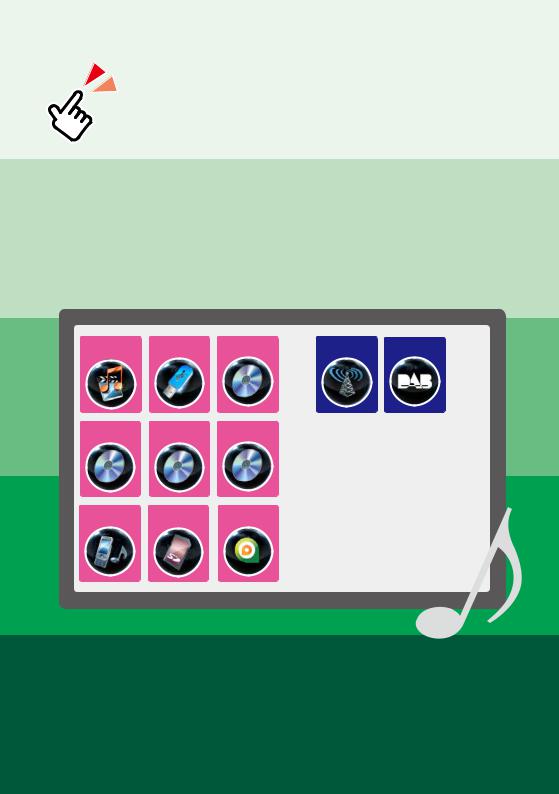
 ¿Qué desea hacer?
¿Qué desea hacer?
Gracias por adquirir el SISTEMA DE NAVEGACIÓN GPS DE KENWOOD. En este manual se describen varias funciones útiles del sistema.
Haga clic en el icono del soporte que desea reproducir.
Con un sólo clic, puede saltar a la sección de cada soporte.
iPod |
USB |
VCD |
Sintonizador |
DAB |
Disco de |
CD de |
DVD de |
datos |
música |
vídeo |
Audio BT |
Tarjeta SD |
aha |

 Contenido
Contenido
Antes de la utilización |
|
4 |
|
2ADVERTENCIA_ ___________________ |
4 |
Cómo leer este manual |
|
5 |
|
Funciones básicas |
|
6 |
|
Funciones de los botones del |
|
panel frontal_ _____________________ |
6 |
Poner en marcha la unidad_ ___________ |
12 |
Cómo reproducir medios______________ |
15 |
Extraer el panel frontal________________ |
17 |
Manejar la pantalla Top Menu__________ |
19 |
Operaciones habituales_______________ |
20 |
Manejo de la navegación______________ |
22 |
Manejo del DVD/vídeo CD |
|
(VCD) |
|
24 |
|
Manejo básico de DVD/VCD_ __________ |
24 |
Manejo del menú de disco DVD_ _______ |
27 |
Control de zoom para DVD y VCD_______ |
28 |
Configuración de DVD________________ |
30 |
Manejo de CD/Archivos de audio y
vídeo/iPod |
|
34 |
Manejo básico de música/vídeo/imágenes_____________ 34
Operaciones de búsqueda_____________ 40 Control de películas__________________ 45 Manejo de Aha______________________ 46 Configuración de USB/SD/iPod/DivX_ ___ 50
Manejo de la radio |
|
52 |
|
Manejo básico de radio_ ______________ |
52 |
Manejo básico de la radio digital_______ |
54 |
Manejo de la memoria________________ |
56 |
Operaciones de selección_ ____________ |
57 |
Información del tráfico_______________ |
58 |
Repetición (solo radio digital)__________ |
59 |
Configuración del sintonizador_________ |
60 |
Configuración de la radio digital________ |
61 |
Control de Bluetooth |
|
64 |
|
Registro y conexión de la unidad |
|
Bluetooth_________________________ |
64 |
Reproducir dispositivos de audio |
|
Bluetooth_________________________ |
66 |
Usar la unidad de manos libres_________ |
67 |
Smartphone Link_ ___________________ |
72 |
Ajuste de manos libres________________ |
74 |
Configurar |
|
76 |
|
Configuración de pantalla del monitor___ |
76 |
Control de la vista de la cámara_ ________ |
77 |
Configuración del sistema_____________ |
77 |
Configuración del visualizador_ ________ |
82 |
Configuración de la navegación_ _______ |
85 |
Configuración de la cámara____________ |
86 |
Información del software______________ |
87 |
Ajuste de entrada AV_________________ |
88 |
Configuración de interfaz de salida AV___ |
89 |
Controlar el audio |
|
90 |
|
Ajustar el audio_____________________ |
90 |
Controlar el audio general_____________ |
94 |
Control del ecualizador_ ______________ |
95 |
Control de zona_ ____________________ |
97 |
Efecto de sonido____________________ |
98 |
Posición de escucha__________________ 100
2
Mando a distancia |
|
102 |
Instalación de las pilas________________ 102
Funciones de los botones del mando a distancia_________________________ 103
Resolución de problemas |
|
106 |
Problemas y soluciones_______________ 106 Mensajes de error____________________ 107 Reinicio de la unidad_________________ 109
Apéndice |
|
110 |
Medios y archivos reproducibles________ 110
Elementos del indicador de la barra
de estado_________________________ 113 Códigos de región del mundo__________ 115 Códigos de idioma de DVD____________ 116 Especificaciones_____________________ 117 Acerca de esta unidad_ _______________ 120
3
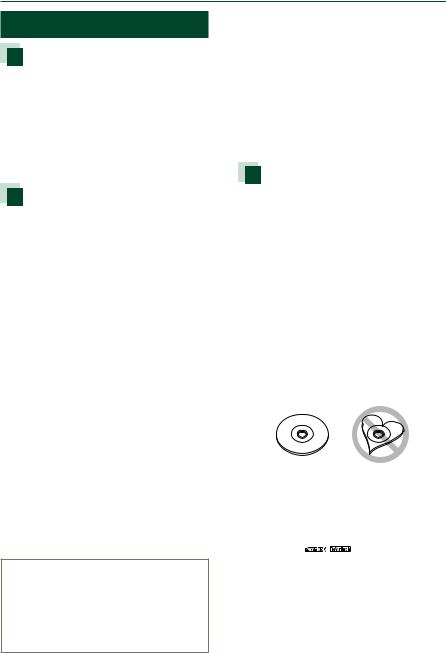
Volver a la página inicial
Antes de la utilización
 Antes de la utilización
Antes de la utilización
2ADVERTENCIA
Para evitar lesiones o incendios, tome las precauciones siguientes:
•Para evitar un cortocircuito, nunca coloque ni deje objetos metálicos (como monedas o herramientas metálicas) dentro de la unidad.
•No mire fijamente la pantalla de la unidad mientras está conduciendo durante un periodo prolongado de tiempo.
•Si tiene problemas durante la instalación, consulte con su distribuidor Kenwood.
Precauciones para el uso de esta unidad
•Cuando compre accesorios opcionales, pregunte a su distribuidor Kenwood si dichos accesorios son compatibles con su modelo y en su región.
•Puede seleccionar el idioma en que se visualizarán los menús, las etiquetas de archivos de audio, etc. Consulte
Configuración de idioma (P.79).
•La función Radio Data System o Radio Broadcast Data System no funcionará en lugares donde no existan emisoras compatibles con este servicio.
 Cómo proteger el monitor
Cómo proteger el monitor
Para proteger el monitor de posibles daños, no lo utilice con un bolígrafo con punta de bola ni con ninguna herramienta similar de punta afilada.
 Limpieza de la unidad
Limpieza de la unidad
Si la placa frontal de la unidad está manchada, límpiela con un paño suave y seco, como un paño de silicio. Si la placa frontal está muy manchada, límpiela con un paño humedecido con detergente neutro y, después, vuelva a limpiarla con un paño suave y seco.
¤
•Si aplica un limpiador en spray directamente sobre la unidad, puede dañar sus componentes mecánicos. Si limpia la placa frontal con un paño áspero o con líquido volátil, como disolvente o alcohol, puede rayar la superficie o borrar los caracteres impresos.
 Empañamiento de la lente
Empañamiento de la lente
Al activar la calefacción del coche cuando hace frío, puede aparecer vapor o condensación en la lente del reproductor de disco de la unidad. Esta condensación en la lente puede hacer que los discos no se reproduzcan. Si esto ocurre, retire el disco y
espere hasta que se evapore la condensación. Si la unidad no funciona de forma normal después de un tiempo, consulte con su distribuidor Kenwood.
Precauciones para el manejo de los discos
•No toque la superficie de grabación del disco.
•No pegue cinta, etc. en el disco, ni utilice ningún disco con cinta adherida.
•No utilice accesorios de tipo disco.
•Limpie desde el centro del disco hacia el exterior.
•Al extraer los discos de esta unidad, hágalo horizontalmente.
•Si el orificio central del disco o el borde exterior tienen rebabas, utilice el disco únicamente después de haber eliminado dichas rebabas con un bolígrafo de bola o similar.
•No pueden utilizarse discos que no sean redondos.
•No pueden utilizarse CDs de 8 cm (3 pulgadas).
•No pueden utilizarse discos con colores en la superficie de grabación ni discos sucios.
•Esta unidad únicamente puede reproducir CD con
 .
.
Es posible que esta unidad no reproduzca correctamente los discos que no tengan la marca.
•No puede reproducir un disco que no esté finalizado. (Para el proceso de finalización, consulte su programa de escritura y el manual de instrucciones de su grabador.)
4

Volver a la página inicial
Cómo leer este manual
 Cómo leer este manual
Cómo leer este manual
Volver a la página inicial
CD, disco, iPod, dispositivo USB, tarjeta SD
Operaciones de búsqueda
Puede buscar archivos de música, vídeo o imágenes usando las siguientes operaciones.
NOTA
•Si utiliza un mando a distancia, puede saltar directamente a la pista/archivo deseados introduciendo el número de pista/carpeta/ archivo, el tiempo de reproducción, etc. Para obtener más detalles, consulte Modo de búsqueda directa (P.103).
 Búsqueda de lista
Búsqueda de lista
Puede buscar pistas, carpetas y archivos de acuerdo con una jerarquía.
1 Toque la zona ilustrada.
Aparece la pantalla List Control.
2 Toque la pista o archivo deseados.
La reproducción se inicia.
 Otras búsquedas
Otras búsquedas
Si desea obtener una lista más limitada, puede usar otros modos de búsqueda.
Esta función no está disponible cuando la fuente actual es un CD de música.
1 Toque [  ] en la pantalla de control.
] en la pantalla de control.
Aparece la pantalla de tipo de búsqueda.
2 Toque el modo de búsqueda deseado.
40
Encabezado de enlace
Haga clic para saltar a cualquier sección o a la página inicial.
Título de la operación
Visión general de la función.
NOTA
Ofrece sugerencias, observaciones, etc.
Marca de referencia
Se muestra en las notas azules.
Haga clic para saltar al artículo relacionado con el apartado en que se encuentra.
Procedimiento de manejo
Explica los procedimientos necesarios para realizar la operación.
< >: Indica el nombre de los botones del panel.
[]: Indica el nombre de las teclas táctiles.
Captura de pantalla
Muestra algunas capturas de las pantallas que se visualizan durante el funcionamiento, con fines ilustrativos.
La zona o las teclas que se deben tocar están rodeadas por un marco rojo.
NOTA
•Las pantallas y paneles que se incluyen en este manual son ejemplos utilizados para ofrecer explicaciones de las distintas operaciones.
Por este motivo, pueden diferir de las pantallas o paneles reales, y algunos patrones de visualización también pueden ser diferentes.
5

Volver a la página inicial
Funciones básicas
 Funciones básicas
Funciones básicas
Funciones de los botones del panel frontal
DNX7230DAB
10 |
11 |
1 |
2 |
3 |
4 |
5 |
6 |
7 |
8 |
9 |
NOTA
•Los paneles que se incluyen en este manual son ejemplos utilizados para ofrecer explicaciones de las distintas operaciones. Por esta razón, pueden diferir de los paneles que se visualizan en realidad.
•En este manual, los nombres de modelo se abrevian de la siguiente manera.
DNX7230DAB:

Si aparece el icono indicado arriba, lea el artículo correspondiente a la unidad que esté utilizando.
Cómo insertar una tarjeta SD
1)Pulse el botón 8 <0> durante 1 segundo.
El panel se abre por completo.
2)Sujete la tarjeta SD como se indica en la ilustración de la derecha e insértela en la unidad hasta que se oiga un clic.
●Para expulsar la tarjeta:
Presione la tarjeta hasta que escuche un clic y, a continuación, retire su dedo de ésta.
La tarjeta saldrá automáticamente para que pueda extraerla con los dedos.
Lado etiquetado
0
6
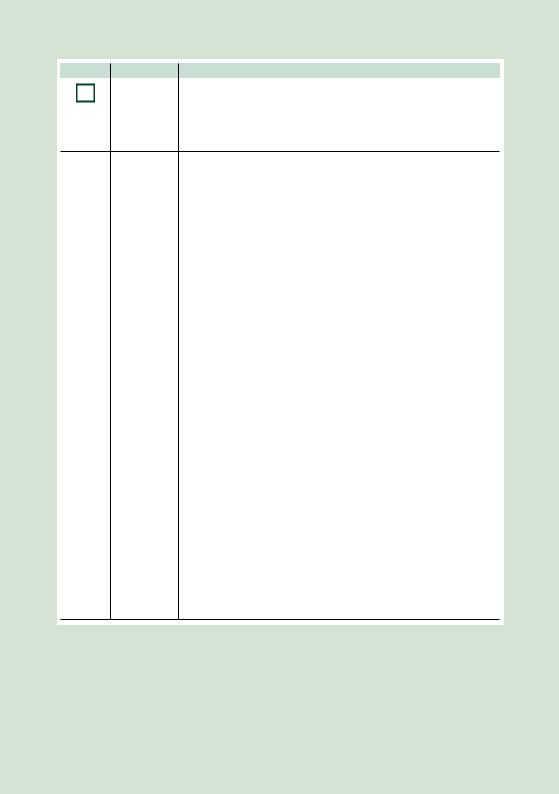
Volver a la página inicial
Funciones básicas
Número |
Nombre |
Función |
1 |
fi |
• Si la unidad o el equipo conectado no funcionan correctamente, la |
|
(Restablecer) |
unidad restablece la configuración de fábrica al pulsar este botón |
||
|
|||
|
|
(P.109). |
•Si está activada la función de indicador de seguridad (SI), este indicador parpadea cuando el encendido del vehículo está desactivado (P.80).
|
|
ATT |
• Activa/desactiva la atenuación del volumen. |
|
2 |
||
|
|
• Al pulsar durante 1 segundo se apaga la pantalla. |
|
|
|
|
|
|
|
|
|
|
|
∞, 5(Vol) |
Ajusta el volumen. |
|
3 |
||
|
|
|
|
|
|
|
|
|
|
AUD |
• Muestra la pantalla Graphic Equalizer (P.95).* |
|
4 |
||
|
|
• Al pulsar durante 1 segundo se activa/desactiva la vista de cámara. |
|
|
|
|
|
|
|
|
|
|
|
NAV |
• Muestra la pantalla de navegación. |
|
5 |
||
|
|
• Si se pulsa durante 1 segundo, se alternan las fuentes de salida AV. |
|
|
|
|
|
|
|
|
|
|
|
MENU |
• Muestra la pantallaTop Menu (P.19). |
|
6 |
||
|
|
• Si se pulsa durante 1 segundo, se apaga la unidad. |
|
|
|
|
|
|
|
|
• Si la unidad está apagada, la enciende. |
|
|
|
|
|
|
TEL |
• Muestra la pantalla Hands Free (P.67). |
|
7 |
||
|
|
• Al pulsar durante 1 segundo, se muestra la pantalla de reconocimiento |
|
|
|
|
|
|
|
|
de voz (P.72). |
|
|
|
|
|
|
0(Eject) |
• Expulsa el disco. |
|
8 |
||
|
|
• Si se pulsa cuando el panel está abierto, el panel se cierra y, si se pulsa |
|
|
|
|
|
|
|
|
durante 1 segundo, se fuerza la expulsión del disco. |
|
|
|
• Si se pulsa durante 1 segundo cuando el panel está cerrado, el panel se |
|
|
|
abre por completo en la posición de la ranura para tarjetas SD. |
|
|
|
|
|
|
Sensor |
Recibe la señal de mando a distancia. |
|
9 |
||
|
remoto |
|
|
|
|
|
|
|
|
Ranura para |
Ranura que permite insertar discos. |
|
10 |
||
|
inserción de |
|
|
|
|
discos |
|
|
|
|
|
|
|
Ranura para |
Ranura que permite insertar tarjetas SD. La tarjeta se utiliza para actualizar |
|
11 |
||
|
tarjetas SD |
el mapa. Para obtener información sobre cómo actualizar el mapa, |
|
|
|
|
consulte el manual de instrucciones del sistema de navegación. |
|
|
|
También puede reproducir los archivos de audio/vídeo presentes en la |
|
|
|
tarjeta. |
* Puede que la pantalla no cambie al ecualizador gráfico en algunas condiciones.
7
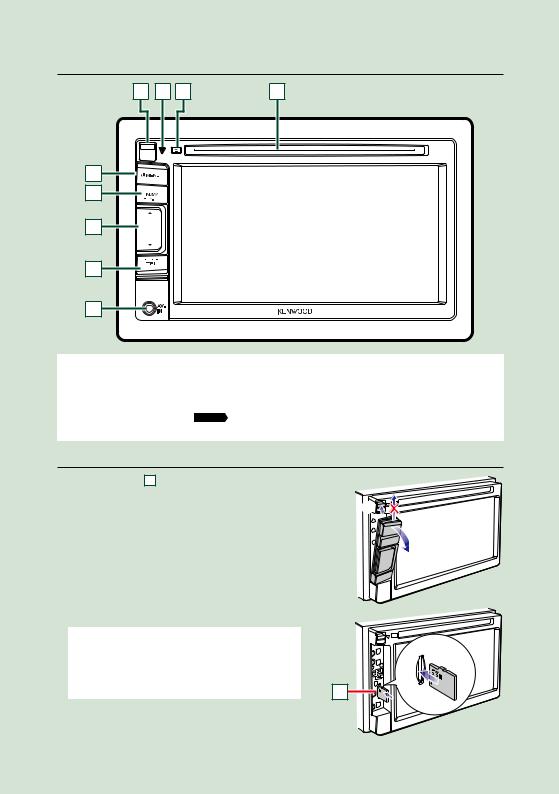
Volver a la página inicial
Funciones básicas
DNX5230DAB/DNX5230BT
4 |
3 |
2 |
1 |
5 |
6 |
7 |
8 |
9 |
NOTA
•Los paneles que se incluyen en este manual son ejemplos utilizados para ofrecer explicaciones de las distintas operaciones. Por esta razón, pueden diferir de los paneles que se visualizan en realidad.
•En este manual, los nombres de modelo se abrevian de la siguiente manera.
DNX5230DAB y DNX5230BT :

Si aparecen los iconos indicados arriba, lea el artículo correspondiente a la unidad que esté utilizando.
Cómo insertar una tarjeta microSD
1) |
Deslice la 4 tecla de liberación hacia arriba |
|
|
para extraer la pieza del panel frontal. |
|
2) |
Sujete la tarjeta microSD con la etiqueta hacia |
1 |
|
||
|
la izquierda y la sección ranurada hacia arriba e |
|
|
insértela en la ranura hasta que se oiga un clic. |
2 |
● Para expulsar la tarjeta:
Presione la tarjeta hasta que escuche un clic y, a continuación, retire su dedo de ésta.
La tarjeta saldrá automáticamente para que pueda extraerla con los dedos.
NOTA |
|
• Cuando extraiga la pieza del panel frontal, hágalo hacia |
|
la parte frontal como se muestra en el diagrama de la |
|
derecha. Si se extrae hacia arriba, el panel frontal se |
|
puede romper. |
10 |
|
8

Volver a la página inicial
Funciones básicas
Número |
Nombre |
Función |
1 |
Ranura para |
Ranura que permite insertar discos. |
inserción de |
|
|
|
|
|
|
discos |
|
|
|
0(Eject) |
• Expulsa el disco. |
|
2 |
||
|
|
• Si se pulsa durante 1 segundo, se fuerza la expulsión del disco. |
|
|
|
|
|
|
|
|
|
|
|
fi |
• Si la unidad o el equipo conectado no funcionan correctamente, la |
|
3 |
||
|
(Restablecer) |
unidad restablece la configuración de fábrica al pulsar este botón |
|
|
|
|
(P.109). |
|
|
|
• Si está activada la función de indicador de seguridad (SI), este indicador |
|
|
|
parpadea cuando el encendido del vehículo está desactivado (P.80). |
|
|
|
|
|
|
Tecla de |
Extrae la pieza del panel frontal. |
|
4 |
||
|
liberación |
|
|
|
|
|
|
|
|
MENU |
• Muestra la pantallaTop Menu (P.19). |
|
5 |
||
|
|
• Si se pulsa durante 1 segundo, se apaga la unidad. |
|
|
|
|
|
|
|
|
• Si la unidad está apagada, la enciende. |
|
|
|
|
|
|
NAV |
• Muestra la pantalla de navegación. |
|
6 |
||
|
|
• Si se pulsa durante 1 segundo, se alternan las fuentes de salida AV. |
|
|
|
|
|
|
|
|
|
|
|
∞, 5 |
• Ajusta el volumen. |
|
7 |
||
|
|
|
|
|
|
|
|
|
|
TEL |
• Muestra la pantalla Hands Free (P.67). |
|
8 |
||
|
|
• Al pulsar durante 1 segundo, se muestra la pantalla de reconocimiento |
|
|
|
|
|
|
|
|
de voz (P.72). |
|
|
|
|
|
|
Toma de |
Toma de entrada para un dispositivo externo. |
|
9 |
||
|
entrada |
|
|
|
|
|
|
|
|
Ranura |
Ranura que permite insertar tarjetas SD. La tarjeta se utiliza para actualizar |
|
10 |
||
|
microSD |
el mapa. Para obtener información sobre cómo actualizar el mapa, |
|
|
|
|
consulte el manual de instrucciones del sistema de navegación. |
|
|
|
También puede reproducir los archivos de audio/vídeo presentes en la |
|
|
|
tarjeta. |
9

Volver a la página inicial
Funciones básicas
DNX4230DAB/DNX4230BT/DNX4230TR
4 |
3 |
2 |
1 |
5 |
6 |
7 |
8 |
9 |
NOTA
•Los paneles que se incluyen en este manual son ejemplos utilizados para ofrecer explicaciones de las distintas operaciones. Por esta razón, pueden diferir de los paneles que se visualizan en realidad.
•En este manual, los nombres de modelo se abrevian de la siguiente manera.
DNX4230DAB, DNX4230BT y DNX4230TR :

Si aparecen los iconos indicados arriba, lea el artículo correspondiente a la unidad que esté utilizando.
Cómo insertar una tarjeta microSD
1)Abra la tapa de la ranura para la tarjeta 9 microSD como se muestra en la
ilustración de la derecha.
2) Sujete la tarjeta microSD con la etiqueta hacia arriba y la sección ranurada hacia la derecha e insértela en la ranura hasta que se oiga un clic.
● Para expulsar la tarjeta:
Presione la tarjeta hasta que escuche un clic y, a continuación, retire su dedo de ésta.
La tarjeta saldrá automáticamente para que pueda extraerla con los dedos.
10

Volver a la página inicial
Funciones básicas
Número |
Nombre |
Función |
1 |
Ranura para |
Ranura que permite insertar discos. |
inserción de |
|
|
|
|
|
|
discos |
|
|
|
0(Eject) |
• Expulsa el disco. |
|
2 |
||
|
|
• Si se pulsa durante 1 segundo, se fuerza la expulsión del disco. |
|
|
|
|
|
|
|
|
|
|
|
fi |
• Si la unidad o el equipo conectado no funcionan correctamente, la |
|
3 |
||
|
(Restablecer) |
unidad restablece la configuración de fábrica al pulsar este botón |
|
|
|
|
(P.109). |
|
|
|
• Si está activada la función de indicador de seguridad (SI), este indicador |
|
|
|
parpadea cuando el encendido del vehículo está desactivado (P.80). |
|
|
|
|
|
|
Sensor |
Recibe la señal de mando a distancia. |
|
4 |
||
|
remoto |
|
|
|
|
|
|
|
|
MENU |
• Muestra la pantallaTop Menu (P.19). |
|
5 |
||
|
|
• Si se pulsa durante 1 segundo, se apaga la unidad. |
|
|
|
|
|
|
|
|
• Si la unidad está apagada, la enciende. |
|
|
|
|
|
|
NAV |
• Muestra la pantalla de navegación. |
|
6 |
||
|
|
• Si se pulsa durante 1 segundo, se alternan las fuentes de salida AV. |
|
|
|
|
|
|
|
|
|
|
|
Rueda de |
• Si se gira, se sube o baja el volumen. |
|
7 |
||
|
volumen |
• Si se pulsa, se activa/desactiva la atenuación del volumen. |
|
|
|
|
|
|
|
|
• Al pulsar durante 1 segundo, se muestra la pantalla de control de tono |
|
|
|
(P.96).* |
|
|
|
|
|
|
TEL |
• Muestra la pantalla Hands Free (P.67). |
|
8 |
||
|
|
• Al pulsar durante 1 segundo, se muestra la pantalla de reconocimiento |
|
|
|
|
|
|
|
|
de voz (P.72). |
|
|
|
|
|
|
Ranura |
Ranura para la tarjeta microSD de actualización del mapa. Para obtener |
|
9 |
||
|
microSD |
información sobre cómo actualizar el mapa, consulte el manual de |
|
|
|
|
instrucciones del sistema de navegación. |
* Puede que la pantalla no cambie a la pantalla de control de tono en algunas condiciones.
11

Volver a la página inicial
Funciones básicas
Poner en marcha la unidad
El método de puesta en marcha varía en función del modelo.
1 Pulse el botón <MENU>.
La unidad se pone en marcha.
●●Para apagar la unidad:
Pulse el botón <MENU> durante 1 segundo.
La primera vez que se pone en marcha la unidad después de la instalación, debe realizarse la
Configuración inicial (P.13).
12
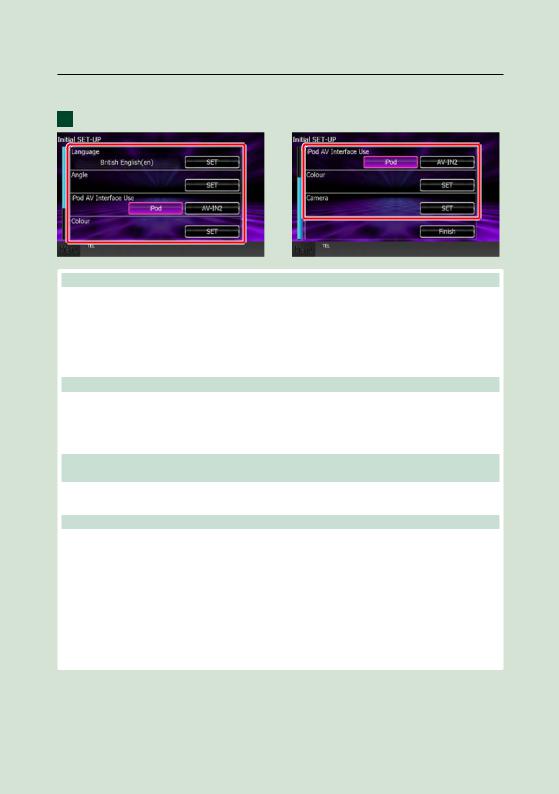
Volver a la página inicial
Funciones básicas
Configuración inicial
Realice esta configuración si es la primera vez que utiliza la unidad, o después de reiniciarla
(P.109).
1 Ajustar cada elemento del modo siguiente.
Language / Idioma
Seleccione el idioma utilizado para la pantalla de control y los elementos de configuración. El idioma predeterminado es“British English (en)”.
1Toque [SET].
2Para seleccionar el idioma deseado, toque [2] o [3]. 3Toque [Enter / Intro].
Para más información sobre el manejo, consulte Configuración de idioma (P.79).
Angle
Ajusta la posición del monitor. La opción predeterminada es "0". 1Toque [SET].
2Toque el número del ángulo deseado y [  ].
].
Para más información sobre el manejo, consulte Control del ángulo de monitor (P.82).
iPod AV Interface Use / Uso de interfaz AV para iPod 

 (DNX4230DAB, DNX4230BT)
(DNX4230DAB, DNX4230BT)
Ajuste el terminal al que esté conectado el iPod. La opción predeterminada es "iPod". 1Toque [iPod] o [AV-IN2].
AV-IN SETUP / AJUSTE AV-IN (DNX4230TR)
Seleccione la fuente conectada a AV-IN. 1Toque [SET].
2Para el parámetro "AV-IN Interface", pulse [Rear Camera] o [AV-IN] para seleccionar la fuente. 3Para el parámetro "AV-IN Name", pulse [2] o [3] para seleccionar el nombre.
Seleccione la fuente conectada a AV-IN2. 1Toque [SET].
2Para el parámetro "AV-IN Interface", pulse [Rear Camera] o [AV-IN] para seleccionar la fuente. 3Para el parámetro "AV-IN Name", pulse [2] o [3] para seleccionar el nombre.
Para información más detallada, consulte Ajuste de entrada AV (P.88).
Continúa
13
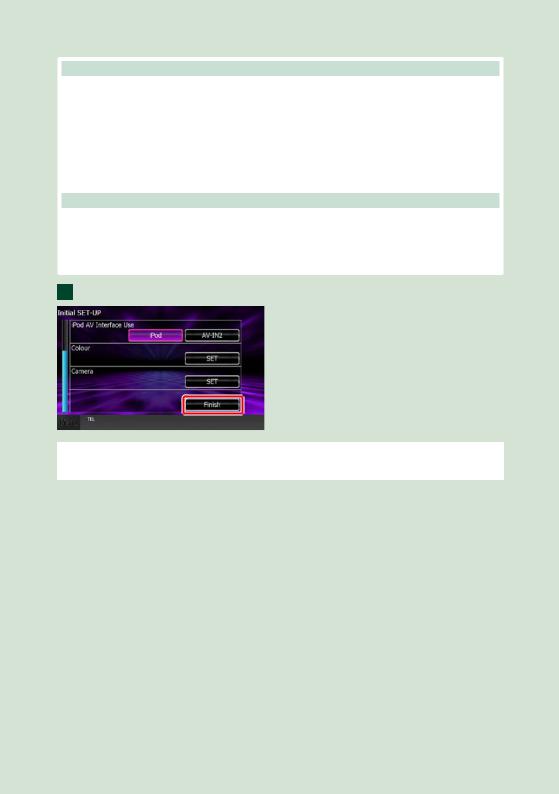
Volver a la página inicial
Funciones básicas
Color
Ajusta el color de iluminación de la pantalla y del botón. Puede elegir si desea entre alternar colores durante el funcionamiento o establecer un color fijo.
1Toque [SET].
2Toque [ON] o [OFF] del [Panel Color Scan / Exploración de color del panel].
3Si desea cambiar de color, toque [SET] de [Panel Color Coordinate / Coordinación de color del panel].
4Toque el color deseado y [  ].
].
Para más información sobre el manejo, consulte Combinar el color del panel (P.83).
Cámara
Ajusta los parámetros de la cámara. 1Toque [SET].
2Ajuste cada uno de los elementos y toque [  ].
].
Para más información sobre el manejo, consulte Configuración de la cámara (P.86).
2 Toque [Finish / Finalizar].
NOTA
• Estas opciones pueden ajustarse desde el menú SETUP. Consulte Configurar (P.76).
14
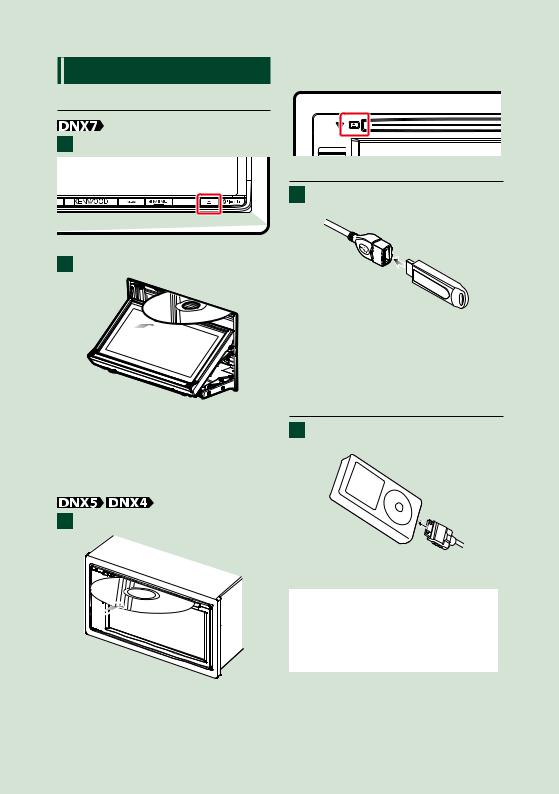
Cómo reproducir medios
CD de música y discos de datos
1 Pulse el botón <0>.
Volver a la página inicial
Funciones básicas
●●Para expulsar el disco:
Pulse el botón <0>.
Dispositivo USB
1Conecte el dispositivo USB con el cable USB.
El panel se abre.
2 Introduzca el disco en la ranura.
El panel se cierra automáticamente.
La unidad carga el disco y se inicia la reproducción.
●●Para expulsar el disco:
Pulse el botón <0>.
1 Introduzca el disco en la ranura.
La unidad carga el disco y se inicia la reproducción.
La unidad lee el dispositivo y se inicia la reproducción.
●●Para desconectar el dispositivo:
Toque [0] en la pantalla y desconecte el cable del dispositivo.
iPod
1Conecte el iPod con el cable de iPod.
La unidad lee el iPod y se inicia la reproducción.
NOTA
•Si se conecta un iPod con una aplicación iniciada, excepto las aplicaciones Música y AhaRadio, la unidad entra automáticamente en el modo App de fuente iPod. Consulte Menú Multifunción (P.38).
●●Para desconectar el dispositivo:
Toque [  ] en la pantalla y a continuación toque [0]. Desconecte el iPod del cable.
] en la pantalla y a continuación toque [0]. Desconecte el iPod del cable.
Continúa
15
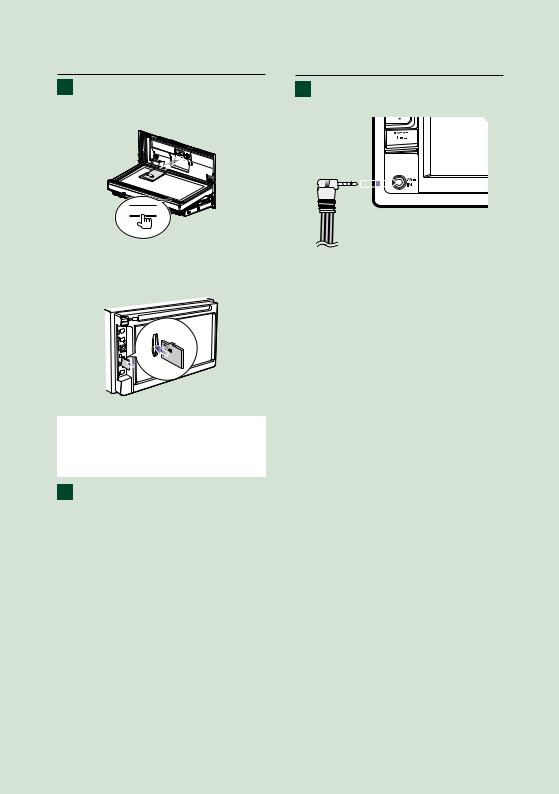
Volver a la página inicial
Funciones básicas
Tarjeta SD
1DNX7230DAB: Pulse el botón <0> durante 1 segundo para abrir el panel frontal.
0
El panel se abre por completo.
DNX5230DAB/ DNX5230BT:
Extraiga el panel frontal.
NOTA
•Para obtener más información acerca de cómo extraer el panel, consulte Cómo insertar una tarjeta microSD (P.8).
2Inserte la tarjeta en la ranura hasta que se oiga un clic.
La unidad carga la tarjeta y se inicia la reproducción.
●●Para extraerla:
Presione la tarjeta SD hasta que escuche un clic y, a continuación, retire el dedo de la tarjeta. La tarjeta salta automáticamente para que pueda extraerla con los dedos.
Dispositivo externo
1Inserte el enchufe en la toma AV-IN.
16
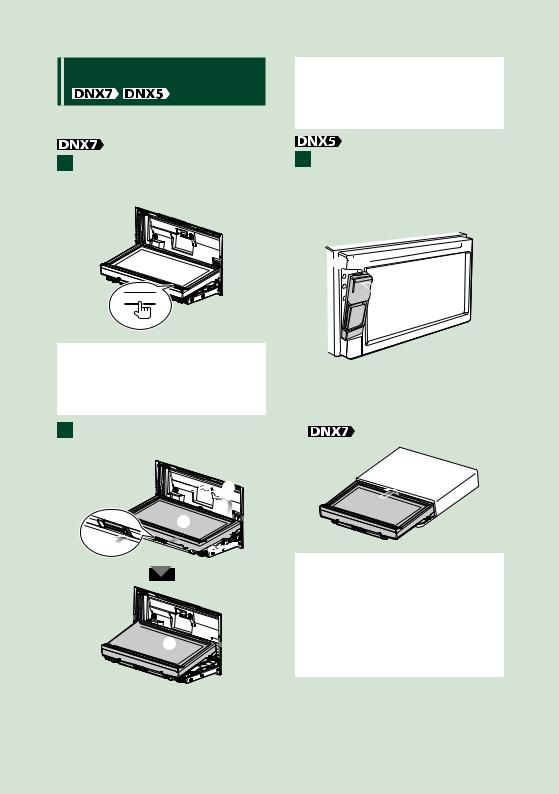
Extraer el panel frontal
Para evitar robos, puede extraer el panel frontal.
1Pulse el botón <0> durante
1 segundo para abrir el panel frontal.
0
NOTA
•Puede configurar el panel frontal para que se abra automáticamente cuando se desactive el encendido del vehículo. Consulte Control del ángulo de monitor (P.82).
2Extraiga el panel como se muestra en los diagramas siguientes.








 3
3 














 2
2





 1
1 






























 4
4 


Volver a la página inicial
Funciones básicas
NOTA
•La placa de fijación se cierra automáticamente transcurridos unos 10 segundos después de soltar el panel. Extraiga el panel antes de que la placa se cierre.
1Deslice la tecla de liberación hacia arriba para extraer la pieza del panel frontal.
A continuación, extráigalo como indica el diagrama.
1

 2
2
●●Después de extraerlo:
Coloque el panel en la bolsa protectora que se adjunta con la unidad.
NOTA
•Cuando extraiga la pieza del panel frontal, hágalo hacia la parte frontal como se muestra en el diagrama anterior. Si se extrae hacia arriba, el panel frontal se puede romper.
•Para evitar el deterioro, no toque los terminales de la unidad ni la placa frontal con los dedos.
•Si los terminales de la unidad o la placa frontal se ensucian, límpielos con un paño suave seco.
Continúa
17

Volver a la página inicial
Funciones básicas
Fijar el panel frontal
1Sujete firmemente el panel para evitar que se caiga y encájelo en la placa de fijación hasta que quede bien sujeto.
1


























 1
1







 2
2
 2
2
1 
18
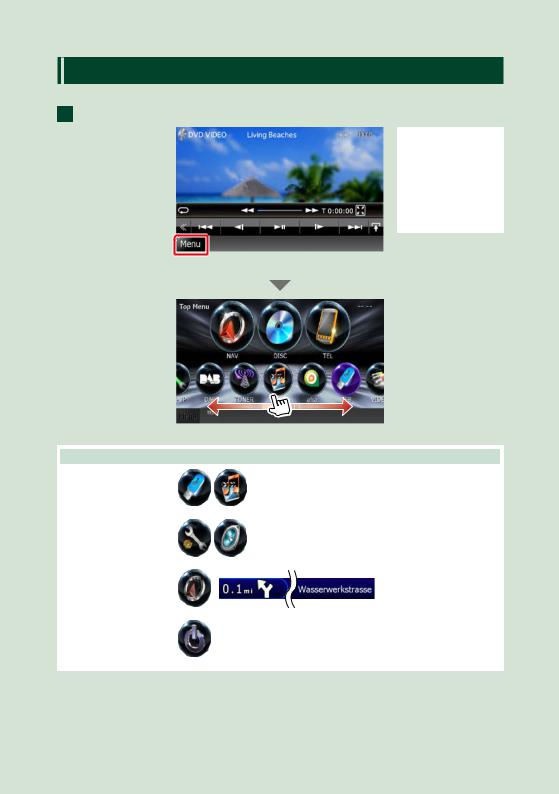
Volver a la página inicial
Funciones básicas
Manejar la pantalla Top Menu
La mayoría de las funciones pueden ejecutarse desde la pantallaTop Menu.
1 Toque [Menu / Menú] en cualquier pantalla.
NOTA
• Si no se visualiza [Menu / Menú] durante la reproducción de vídeo/imágenes, pulse el botón <MENU>.
(P.6, P.10)
Aparece la pantallaTop Menu.
|
|
|
|
|
|
|
|
|
|
|
|
|
|
|
|
|
|
|
|
|
|
|
|
|
NOTA |
|
|
|
|
|
|
|
|
• Puede elegir el icono |
|
|
|
|
|
|
|
|
que se ocultará |
|
|
|
|
|
|
|
|
desplazando la |
|
|
|
|
|
|
|
|
pantalla a izquierda o |
|
|
|
|
|
|
|
|
derecha. |
|
Desde esta pantalla puede ejecutar las siguientes funciones. |
|
|
|
|||||
|
|
|
||||||
|
Función |
|
Icono |
|
Operación |
|||
|
|
|
||||||
|
Cambiar de fuente de |
|
|
|
|
Toque el icono de la |
||
|
audio |
|
|
|
|
fuente deseada. |
||
|
|
|
etc. |
|
|
|
||
|
|
|
|
|
|
|
|
|
|
Acceder al modo de |
|
|
|
|
Toque el icono |
||
|
configuración |
|
|
|
|
de la función de |
||
|
|
|
etc. |
configuración deseada. |
||||
|
|
|
|
|
|
|||
|
|
|
|
|
|
|
|
|
|
Visualizar la pantalla de |
|
|
|
|
Toque [NAV] o la |
||
|
navegación |
|
|
|
|
información de |
||
|
|
|
o |
navegación. |
||||
|
|
|
|
|
|
|||
|
|
|
|
|
|
|
|
|
|
Desactivar todas las |
|
|
|
|
Toque [STANDBY]. |
||
|
funciones de audio |
|
|
|
|
|
|
|
|
|
|
|
|
|
|
|
|
19
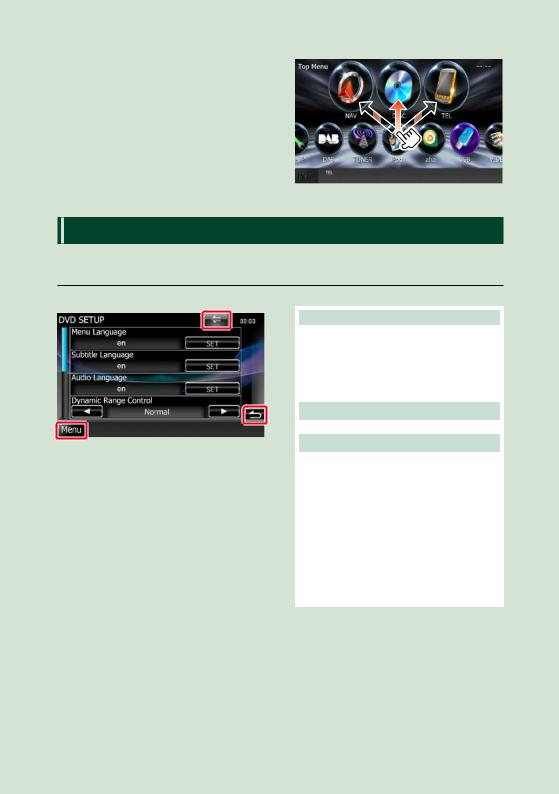
Volver a la página inicial
Funciones básicas
●●Personalizar la pantalla Top Menu
Arrastre el icono que desee registrar hasta la línea superior.
Puede desplazar hasta tres iconos.
Operaciones habituales
Describe las operaciones habituales
General
Existen funciones que pueden ejecutarse desde la mayoría de las pantallas.
[Menu / Menú]
Regresa a la pantallaTop Menu.
Si pulsa durante al menos 1 segundo, se mostrará la pantalla de control. (Aunque se esté visualizando una imagen, si pulsa durante al menos 1 segundo se mostrará la pantalla de control.)
 (RETURN)
(RETURN)
Regresa a la pantalla anterior.
 (tecla de menú general)
(tecla de menú general)
Toque para visualizar el menú general. El contenido del menú es el siguiente.
 :
: Muestra la pantalla EXT SW Control.
Muestra la pantalla EXT SW Control.
 : Muestra la pantalla de menú SETUP.
: Muestra la pantalla de menú SETUP.
 : Muestra la pantalla de menú Audio Control.
: Muestra la pantalla de menú Audio Control.
 : Muestra la pantalla de control de la fuente actual. La forma del icono varía en función de la fuente.
: Muestra la pantalla de control de la fuente actual. La forma del icono varía en función de la fuente.
 : Cierra el menú.
: Cierra el menú.
20

Volver a la página inicial
Funciones básicas
Pantalla de lista
Existen teclas de funciones comunes en las pantallas de listas de la mayoría de las fuentes.
 (Barra de desplazamiento)
(Barra de desplazamiento)
Desplaza el texto visualizado.  etc.
etc.
|
|
|
Aquí se muestran las teclas con varias |
||
|
|
|
funciones. |
||
|
|
|
Las teclas mostradas varían en función de la |
||
|
|
|
fuente actual de audio, del estado, etc. |
||
|
|
|
En la tabla siguiente encontrará ejemplos de |
||
|
|
|
cada tecla. |
||
|
|
|
|
|
|
|
Tecla |
|
Función |
|
|
|
|
|
|||
|
|
|
Enumera toda la música de la jerarquía inferior. |
|
|
|
|
|
|
|
|
|
|
|
Se desplaza a la jerarquía superior. |
|
|
|
|
|
|
|
|
|
|
|
Muestra la carpeta de categoría actual. |
|
|
|
|
|
|
|
|
|
|
|
Muestra la lista de música/imágenes/películas. |
|
|
|
|
|
|
|
|
|
|
|
|
|
|
Desplazamiento con la yema del dedo
Puede desplazar la pantalla de lista arriba/abajo o a derecha/izquierda arrastrándola con la yema del dedo.
21
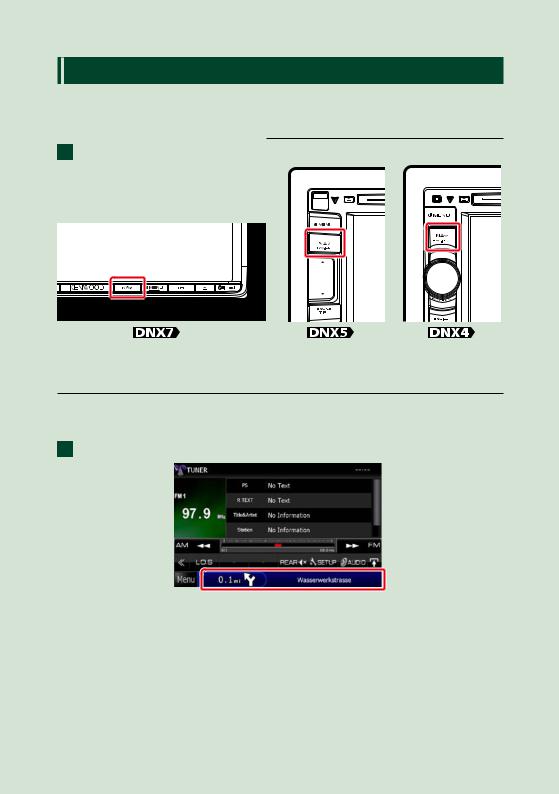
Volver a la página inicial
Funciones básicas
Manejo de la navegación
Para obtener más información acerca de la función de navegación, consulte el manual de instrucciones de navegación.
Visualizar la pantalla de navegación
1 Pulse el botón <NAV>.
Aparece la pantalla de navegación.
Controlar el audio desde la pantalla de navegación
Puede controlar las fuentes de audio mientras se visualiza la pantalla de navegación.
También puede ver la información de navegación mientras se visualiza la pantalla de control de fuentes.
1 Toque la barra de información.
Aparece la pantalla de navegación con la información de audio.
22
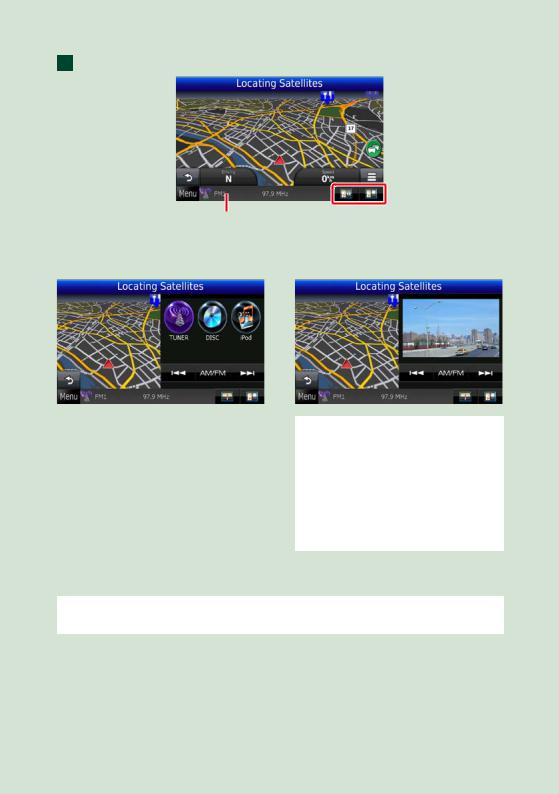
Volver a la página inicial
Funciones básicas
2 Toque [  ] o [
] o [  ] en la pantalla de navegación.
] en la pantalla de navegación.
Al tocar esta zona se muestra la pantalla de audio.
 : Muestra las teclas de navegación y control de la fuente actual.
: Muestra las teclas de navegación y control de la fuente actual.
 : Muestra la pantalla de navegación y de reproducción del vídeo/imagen actual.
: Muestra la pantalla de navegación y de reproducción del vídeo/imagen actual.
NOTA
•Cada vez que se toca la zona de visualización, la pantalla alterna entre el modo de reproducción y la vista de la cámara.
•Al tocar el icono de fuente en la parte inferior de la pantalla, se visualiza la pantalla de audio completa.
•Si selecciona "Navigation" en Configuración de interfaz de salida AV (P.89), no se mostrará la pantalla de reproducción.
●●Para volver a la pantalla de navegación completa:
Toque [  ].
].
NOTA
• Para obtener más información acerca de las teclas de control, consulte las instrucciones de cada apartado.
23
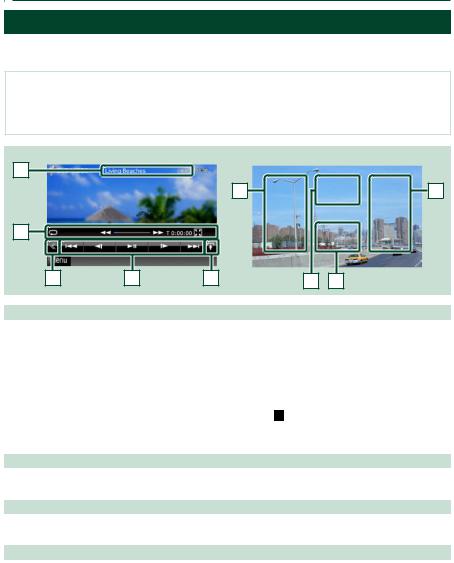
Volver a la página inicial
DVD, VCD
 Manejo del DVD/vídeo CD (VCD)
Manejo del DVD/vídeo CD (VCD)
Manejo básico de DVD/VCD
La mayoría de las funciones pueden controlarse desde la pantalla de control de fuentes y de reproducción.
NOTA
•Ajuste el interruptor del mando a distancia en el modo DVD antes de iniciar la reproducción, consulte Cambio del modo de operación (P.103).
•La captura siguiente corresponde al modo de DVD. Puede ser distinta de la de unVCD.
Pantalla de control
1 |
6 |
5 |
2 |
3 |
4 |
Pantalla de vídeo
6 |
7 |
8 |
1 Pantalla de información
Muestra la información siguiente.
•Title #, Chap #:Visualización del título del DVD y el número del capítulo
•Track #/Scene #:Visualización de la pista deVCD o el número de escena
El número de escena solo aparece cuando está activado el control de reproducción (PBC).
•3, ¡, ¢, 7, etc.:Visualización del modo de reproducción actual
Significado de los distintos iconos: 3(reproducir), ¡(avance rápido), 1(retroceso rápido),
¢(buscar hacia arriba), 4(buscar hacia abajo), 7(parar), R (reanudar desde parada), 8(pausa),  (reproducción lenta),
(reproducción lenta), (reproducción lenta al revés).
(reproducción lenta al revés).
Toque esta zona para visualizar el nombre del sello del disco.
2 Tecla multifunción
Toque para alternar el menú multifunción. Para obtener más detalles sobre este menú, consulte Menú Multifunción (P.26).
3 Menú multifunción
Las teclas de esta zona permiten llevar a cabo varias funciones. Para obtener más detalles sobre las teclas, consulte Menú Multifunción (P.26).
4 Tecla de cambio de control
No disponible para fuentes de DVD/VCD.
24

Volver a la página inicial
DVD, VCD
5 Menú subfunción
Las teclas de esta zona permiten llevar a cabo las siguientes funciones.
• Repite el contenido actual:Toque [  ]. Cada vez que se toca el botón, el modo de repetición cambia en la siguiente secuencia:
]. Cada vez que se toca el botón, el modo de repetición cambia en la siguiente secuencia:
DVD:“repetición de título” ,“repetición de capítulo”
,“repetición de capítulo” ,“repetición desactivada”
,“repetición desactivada”
VCD (PBC activado): No se repite
VCD (PBC desactivado):“repetición de pista” ,“repetición desactivada”
,“repetición desactivada”
•Ocultar todas las teclas:Toque [  ].
].
•Avance rápido o retroceso rápido:Toque [1] o [¡]. Cada vez que se toca la tecla, la velocidad
cambia: normal, 2 x, 3 x.
• Confirmar el tiempo de reproducción: Consulte #:##:##.
DVD: Puede cambiar la visualización del tiempo entre“tiempo de reproducción del título”,“tiempo de reproducción del capítulo”y“tiempo restante del título”. Cada vez que se toca la tecla, la visualización cambia entre“T #:##:##” (tiempo de reproducción del título),“C #:##:##”(tiempo de reproducción del capítulo) y“R #:##:##”(tiempo restante del título).
Además de la visualización del tiempo, aparece la barra que indica la ubicación actual.
VCD (PBC desactivado):También puede confirmar el tiempo restante del disco tocando la visualización de tiempo. Cada vez que se toca la tecla, la visualización cambia entre“P ##:##”(tiempo de reproducción) y“R ##:##”(tiempo restante del disco).
• Confirma la ubicación actual: Consulte la barra del centro (solo DVD). La barra no aparece cuando la visualización hace referencia al tiempo restante.
6 Zona de búsqueda
Toque para buscar el contenido siguiente o anterior.
Al desplazarse desde el centro de la visualización hacia la izquierda o la derecha, se efectúa un retroceso rápido o un avance rápido. Cada vez que se toca cada una de las zonas, la velocidad cambia: normal, 2 x, 3 x. Para detener el retroceso/avance rápido, toque el centro de la pantalla.
7 Zona de visualización de menús
Esta zona funciona de modo variable en función del estado actual.
• Durante la reproducción de DVD:Visualiza el menú de DVD. Durante la visualización de menús, muestra la pantalla de control de resalte.
• Durante la reproducción de VCD: Muestra la pantalla Zoom Control (P.28).
8 Zona de visualización de teclas
Toque para visualizar la última pantalla de control.
NOTA
•Si utiliza un mando a distancia, puede saltar directamente a la imagen deseada introduciendo el número de capítulo, el número de escena, el tiempo de reproducción, etc. (P.103).
25
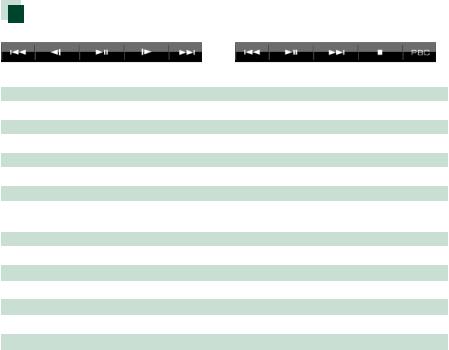
Volver a la página inicial
DVD, VCD
|
Menú Multifunción |
DVD |
VCD |
Funciones de las distintas teclas:
[4] [¢]
Busca el contenido anterior/siguiente.
[38]
Inicia la reproducción o hace una pausa.
[ ] o [
] o [ ] (solo DVD)
] (solo DVD)
Reproduce hacia delante o hacia atrás en modo lento.
[7]
Detiene la reproducción. Si se toca dos veces, el disco se reproducirá desde el principio la próxima vez que lo reproduzca.
[PBC] (solo VCD)
Activa o desactiva el control de reproducción (PBC).
[  SETUP]
SETUP]
Toque para visualizar la pantalla SETUP. Consulte Configurar (P.76).
[  AUDIO]
AUDIO]
Toque para visualizar la pantalla Audio Control. Consulte Controlar el audio (P.90).
[ REAR  ]
]
Toque para silenciar el altavoz trasero.
26

Manejo del menú de disco DVD
Es posible configurar algunos elementos del menú DVD-VIDEO.
1 Toque la zona mostrada aquí durante la reproducción.
Volver a la página inicial
DVD, VCD
 Control de resalte
Control de resalte
El control de resalte le permite controlar el menú DVD tocando la tecla de menú directamente en la pantalla.
1 Toque [Highlight] en la pantalla del menú de control.
2 Toque el elemento deseado en la pantalla.
Aparece la pantalla Menu Control.
2 Realice la operación deseada del modo que se indica a continuación.
NOTA
• El control de resalte desaparece automáticamente si no se realiza ninguna operación durante un tiempo determinado.
Visualizar el menú principal.
Toque [Top].*
Visualizar el menú
Toque [Menu / Menú].*
Visualizar el menú anterior
Toque [Return].*
Confirmar el elemento seleccionado
Toque [Enter / Intro].
Permitir el manejo directo
Toque [Highlight / Resaltar] para pasar al modo de control de resalte (P.27).
Mover el cursor
Toque [5], [∞], [2], [3].
*Estas teclas pueden no funcionar dependiendo del disco.
27
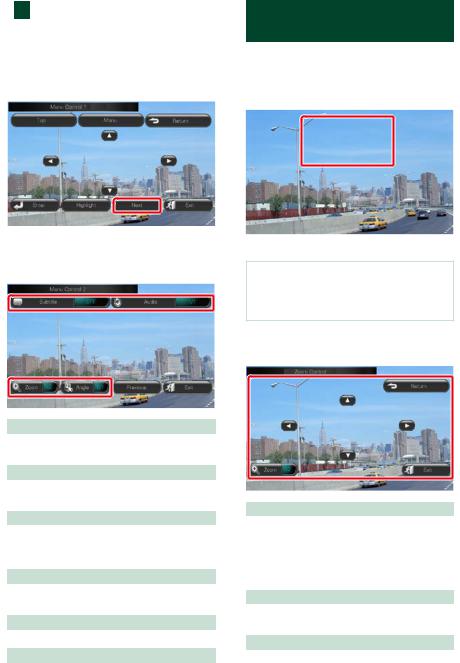
Volver a la página inicial
DVD, VCD
 Ajuste del modo de reproducción de DVD
Ajuste del modo de reproducción de DVD
Puede seleccionar el modo de reproducción de DVD.
1 Toque [Next] en la pantalla Menu Control.
Control de zoom para DVD y VCD
Puede aumentar el tamaño de la pantalla de reproducción de DVD yVCD.
1 Para VCD, toque la zona mostrada aquí durante la reproducción.
Aparece la pantalla Menu Control 2.
2 Toque la tecla que corresponde al elemento que desea ajustar.
Cambiar el idioma de los subtítulos
Toque [Subtitle]. Cada vez que se toca esta tecla, cambia el idioma.
Cambiar el idioma del audio
Toque [Audio]. Cada vez que se toca esta tecla, cambia el idioma.
Controlar el porcentaje de zoom
Toque [Zoom]. Para obtener más detalles, consulte el paso 2 en Control de zoom para DVD y VCD (P.28).
Cambiar el ángulo de la imagen
Toque [Angle]. Cada vez que se toca esta tecla, cambia el ángulo de la imagen.
Salir de la pantalla Menu Control
Toque [Exit].
Mostrar la pantalla Menu Control 1
Toque [Previous].
Aparece la pantalla Zoom Control.
NOTA
•Para DVD, consulte Ajuste del modo de reproducción de DVD (P.28) para visualizar la pantalla Zoom Control.
2 Realice la operación deseada del modo que se indica a continuación.
Cambiar el porcentaje de zoom
Toque [Zoom].
Para DVD, cambia el porcentaje de zoom en 4 niveles: desactivado, 2 x, 3 x, 4 x.
ParaVCD, cambia el porcentaje de zoom en 2 niveles: Desactivado, 2 x.
Desplazar la pantalla
Toque [5], [∞], [2] o [3] para desplazar la pantalla en la dirección del toque.
Salir de la pantalla Menu Control
Toque [Exit].
28

Volver a la página inicial
DVD, VCD
Visualiza el menú anterior*
Toque [Return].
*Esta función puede no estar disponible dependiendo del disco.
NOTA
•Las teclas de menú no pueden tocarse directamente en la pantalla cuando se aplica el zoom.
29
